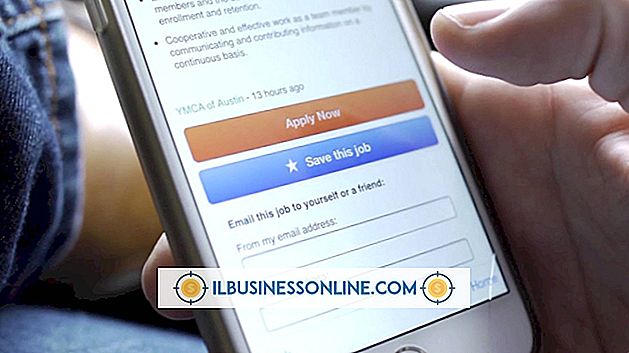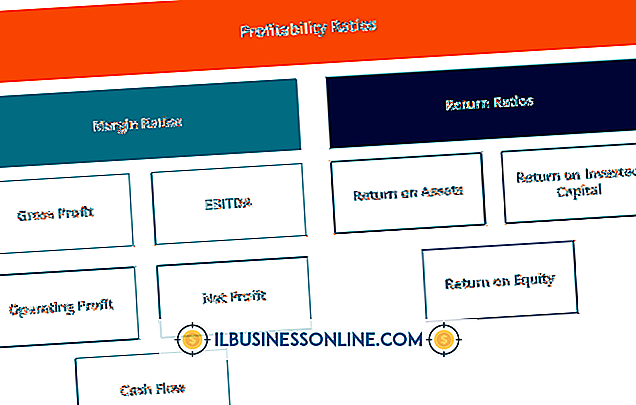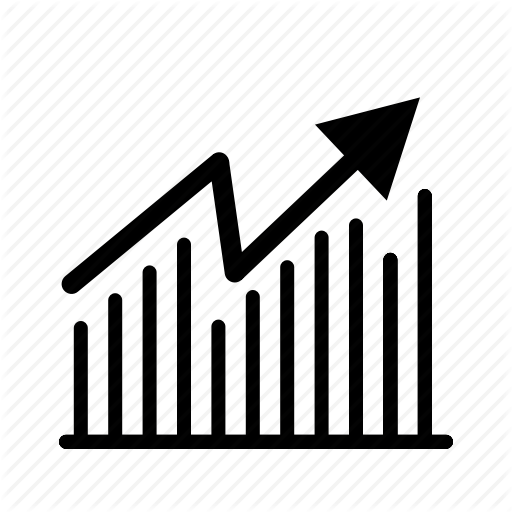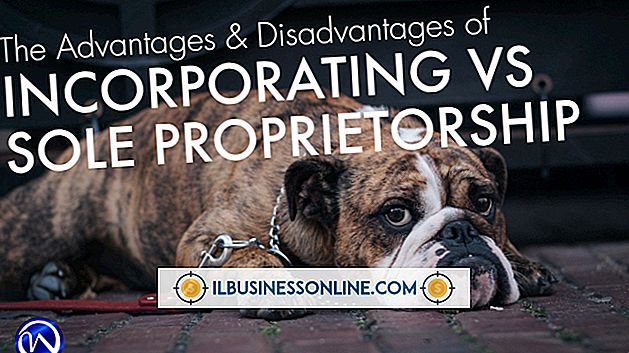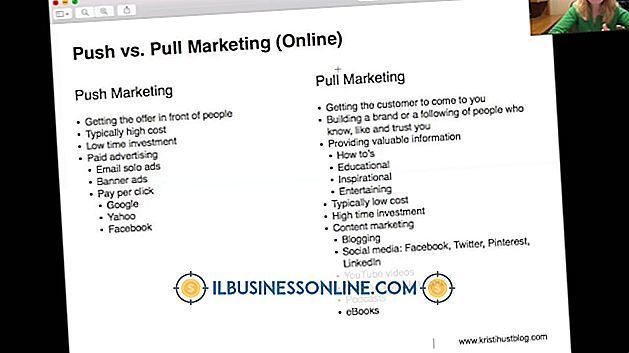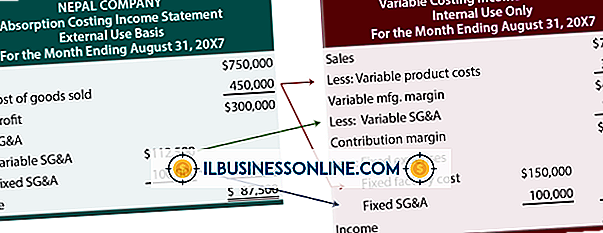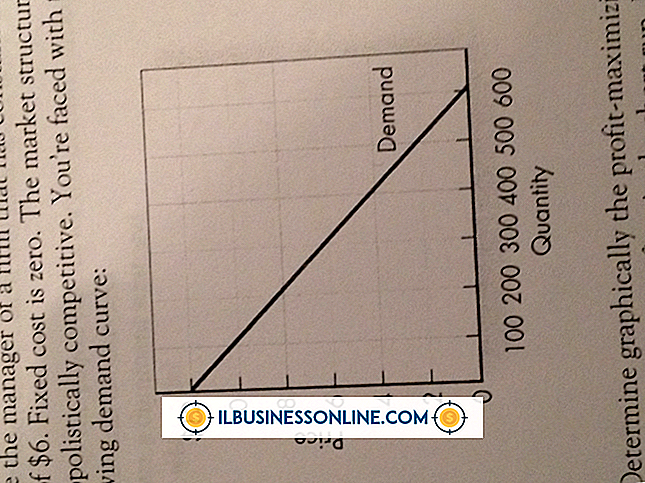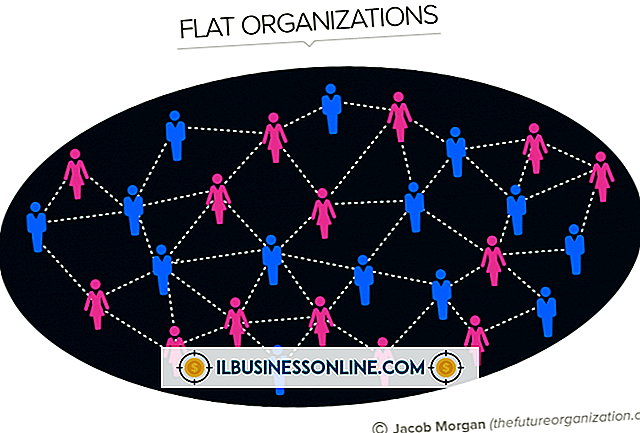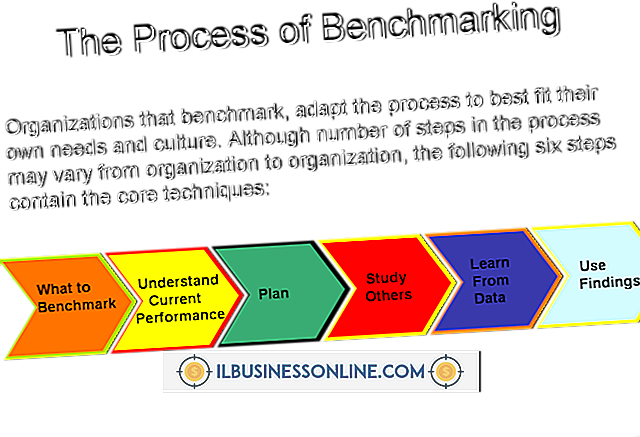Sådan fanges med VLC

Hvis din computer kan afspille den, kan VLC fange den. Video capture software kan bruges til at optage webcasts og fange indhold fra computerens skrivebord. Hvis alle dine medarbejdere ikke kan fange din virksomheds webinar, skal du bruge VLC til at optage indholdet for dem. Hvis du har svært ved at forklare en proces på din computer til en anden medarbejder, skal du bruge VLC til at registrere processen på dit skrivebord. VideoLANs VLC Player hylder den brede vifte af medieformater, den understøtter, men afspilleren har også en optager. Udnyt VLC Media Player's videooptagelsesfunktion og optag livemedier fra computerens skrivebord.
1.
Klik på VLCs "Media" overskrift. Vælg indstillingen "Åbn opsamlingsenhed" fra den kontekstmenu, der vises under overskriften.
2.
Klik på menuen "Capture Mode" i menuen, der vises, og vælg en videokilde. Vælg "Desktop" mulighed for at optage handling på din computers skrivebord. Vælg "TV (Digital)" for at indlæse input fra et tv-tunerkort.
3.
Klik på en af pileknapperne uden for feltet "Ønsket billedfrekvens for optagelsen" for at hæve eller sænke den hastighed, hvormed VLC vil optage videobilleder.
4.
Klik på pilen "Afspil" og vælg "Konverter" i den kontekstmenu, der vises.
5.
Klik på knappen Konverter menuens "Gennemse" for at vælge en outputmappe for dit indfangede indhold og give det et navn. Som standard gemmes outputvideoen i MP4-format. Klik på menuen "Profil", hvis du vil vælge en anden type videoformat.
6.
Klik på Konverter menuens "Start" -knap for at begynde at fange dit indhold. Du bliver taget tilbage til VLCs hovedmenu. Hvis du optager indhold fra et tv-tunerkort, skal du forudinstallere dit korts programmering.
7.
Klik på VLCs "Stop" -knap, når du vil afslutte din optagelse.
8.
Åbn den mappe, der indeholder din videooptagelse. Højreklik på videofilen, og vælg "Rename" i den kontekstmenu, der vises. Slet .ps-udvidelsen fra din fils navn og erstat den med den relevante udvidelse. F.eks. Tilføj ".mp4" til slutningen af filens navn, hvis du vælger at gemme din optagelse i MP4-format.
9.
Dobbeltklik på din fil for at gennemgå den.